4 populiariausi ištrintų priminimų atkūrimo „iPhone“ būdai
„IPhone“ priminimai mus seka. Naudodamiesi programa „Priminimai“ padeda mums nustatyti susitikimų, susitikimų ir svarbių skambučių savo viršininkams, šeimos nariams ir draugams tvarkaraščius. Bet kas nutiks, kai juos prarasite atnaujinę programinę įrangą, netyčia ištrynę, kenkėjiškų programų atakas ar nesėkmingai ištrynę? Kaip juos susigrąžinsite? Šiame straipsnyje paaiškinta, kaip atkurti ištrintus priminimus „iPhone XS / XS Max“ / XR / X / 8/8 Plus / 7/7 Plus / 6S / 6 / SE / 5s / 5.
- 1. būdas. Atkurkite trūkstamus „iPhone“ priminimus iš el. Pašto paskyros
- 2 būdas. Atkurkite prarastus priminimus iš „iTunes“ atsarginės kopijos
- 3 būdas. Gaukite ištrintus „iPhone“ priminimus iš „iCloud.com“
- 4 būdas. Atkurti dingusius priminimus „iPhone“ be atsarginės kopijos
- Papildomas patarimas: kaip ištrinti priminimus iš „iPhone“
1. būdas. Atkurkite trūkstamus „iPhone“ priminimus iš el. Pašto paskyros
Kadangi jūsų iPhone priminimai sinchronizuojami su jūsų„Google“, „Yahoo“, „Outlook“ ar „iCloud“ el. Pašto abonementas, tai yra logiškiausias žingsnis, kurį reikia atlikti. Norite sužinoti, kaip susigrąžinti priminimus „iPhone“ iš savo el. Pašto paskyros, atlikite toliau pateiktą procedūrą.
1 veiksmas: pagrindiniame ekrane paleiskite „Nustatymų“ programą.
2 veiksmas: pereikite prie sąsajos apačios ir bakstelėkite Paštas, kontaktai, kalendoriai.
3 veiksmas: bakstelėkite el. Pašto paskyrą, su kuria sinchronizavote savo priminimus.
4 veiksmas: perjunkite mygtuką Priminimai kartu su bet kuria kita parinktimi, pvz. Paštas, kontaktai, kalendoriai ir užrašai.

2 būdas. Atkurkite prarastus priminimus iš „iTunes“ atsarginės kopijos
„iTunes“ yra įrankis, leidžiantis vartotojams valdytijų „iPhone“ ir kituose „iOS“ įrenginiuose. Su ja vartotojai taip pat gali kurti atsarginę kopiją ir atkurti savo įrenginius, jei praranda duomenis. Didžiausias „iTunes“ naudojimo, norint atkurti priminimus ir kitus duomenis, trūkumas yra tai, kad prarasite visus duomenis, kurių nepadarėte atsarginių kopijų: jūsų „iPhone“ bus ištrinti. Antra, negalite peržiūrėti ir pasirinktinai atkurti priminimų. Svarstote, kaip atkurti priminimus „iPhone“ naudojant „iTunes“ atsarginė kopija? Atlikite toliau nurodytą procedūrą.
1 veiksmas: paleiskite „iTunes“ savo kompiuteryje ir prijunkite „iPhone“ naudodami USB laidą.
2 veiksmas: spustelėkite skirtuką „Santrauka“, esantį kairėje sąsajos srityje.
3 veiksmas: Dalyje Atsarginės kopijos spustelėkite mygtuką Atkurti atsarginę kopiją.

4 veiksmas: palaukite, kol procesas bus baigtas, spustelėkite Atlikta ir patvirtinkite, kad priminimai buvo atkurti.
3 būdas. Gaukite ištrintus „iPhone“ priminimus iš „iCloud.com“
„iCloud“ yra „Apple“ internetinė debesų saugyklasprendimas, leidžiantis vartotojams kurti atsargines duomenų, tokių kaip priminimai, nuotraukos, vaizdo įrašai, užrašai ir kalendoriai, atsargines kopijas. Galite gauti netyčia ištrintus priminimus iš „iPhone“ per „iCloud.com“ atlikdami toliau nurodytą procedūrą.
1 veiksmas: prisijunkite prie „iCloud.com“ naudodami „iCloud“ kredencialus, ty „Apple ID“ ir slaptažodį.
2 veiksmas: spustelėkite nustatymų piktogramą. Tai primena pavarą.
3 žingsnis: pereikite prie skyriaus „Advanced“ ir spustelėkite „Restore Calendars and Reminders“.
4 veiksmas: iš priminimo smėlio kalendorių, išvardytų archyve, pasirinkite vieną ir spustelėkite Atkurti.

4 būdas. Atkurti dingusius priminimus „iPhone“ be atsarginės kopijos
Kadangi neįmanoma nei selektyviaiprieš atkurdami ir neperžiūrėdami priminimų prieš juos atkurdami, turite naudoti kitą įrankį. Įveskite https://www.tenorshare.com/products/iphone-data-recovery.html - puikų įrankį, leidžiantį pasirinktinai atkurti priminimus ir kitus duomenis jų „iPhone“ įrenginiuose be atsarginių kopijų. Dar geriau, kad vartotojai gali peržiūrėti norimus atkurti užrašus, panaikindami poreikį atkurti užrašus, kurių nereikia. Svarstydami, kaip atkurti priminimus „iPhone“ naudojant „Tenorshare UltData“, vykdykite toliau pateiktą procedūrą.
1 veiksmas: atsisiųskite, įdiekite ir paleiskite „Tenorshare UltData“ savo kompiuteryje ir „Mac“.
2 veiksmas: Prijunkite „iPhone“ prie kompiuterio naudodami USB kabelį.
3 veiksmas: spustelėkite Pradėti nuskaitymą ir pasirinkite Priminimai kartu su visais kitais duomenimis, kuriuos norite atkurti.

4 veiksmas: spustelėkite Atkurti, jei norite atkurti priminimus.
Papildomas patarimas: kaip ištrinti priminimus iš „iPhone“
Norite atsikratyti nenaudojamų priminimų „iPhone“? Nežinote, kaip pašalinti priminimus iš „iPhone“? Norėdami ištrinti priminimus iš „iPhone“, atlikite toliau nurodytą procedūrą.
1 veiksmas: paleiskite programą „Priminimai“.
2 veiksmas: bakstelėkite Redaguoti, esantį viršutiniame dešiniajame sąsajos kampe.
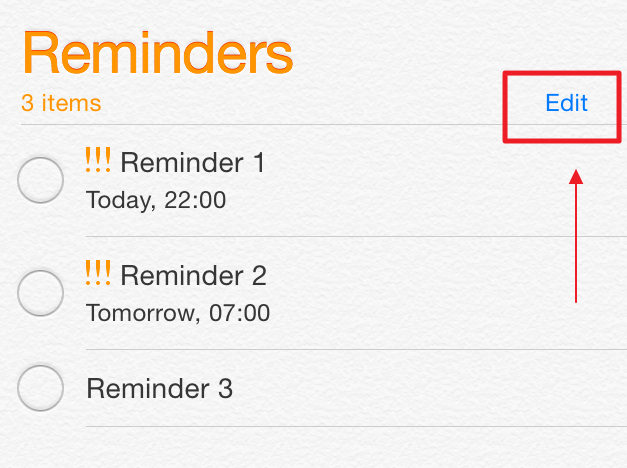
3 žingsnis: bakstelėkite raudoną piktogramą su „-“ ženklu.

4 žingsnis: Norėdami ištrinti priminimą, bakstelėkite Trinti.
(Pastaba: taip pat pereikite prie priminimo, kurį norite ištrinti, ir nuvalykite kairę. Bus rodomi du mygtukai: daugiau ir ištrinti. Norėdami ištrinti priminimą, bakstelėkite Trinti.)

Išvada
Šiame straipsnyje paaiškinta, kaip atkurti ištrintuspriminimus „iPhone“. Norėdami atkurti ištrintus priminimus, mes rekomenduojame naudoti „Tenorshare UltData“, nes jie leidžia peržiūrėti ir pasirinktinai atkurti priminimus.









